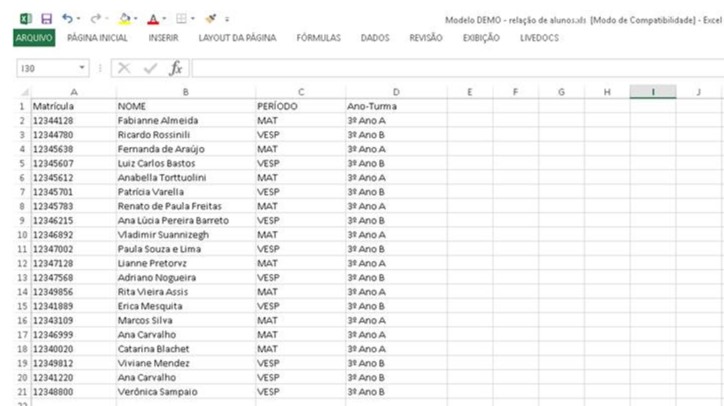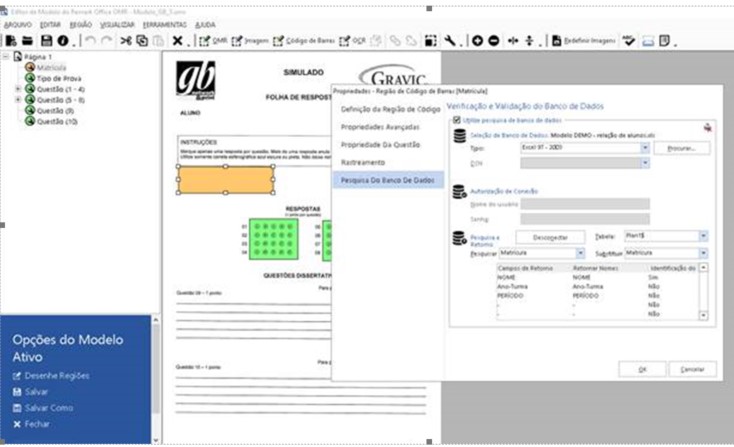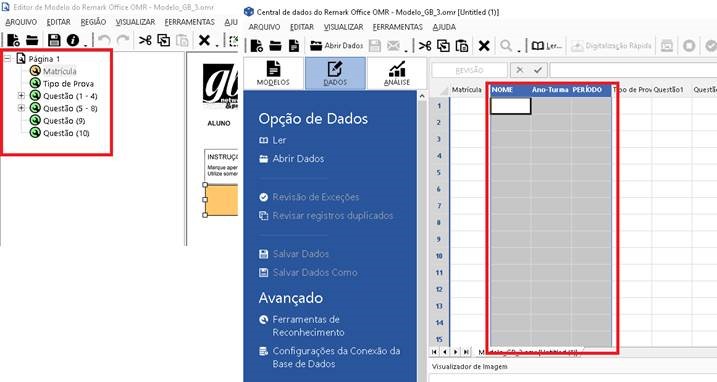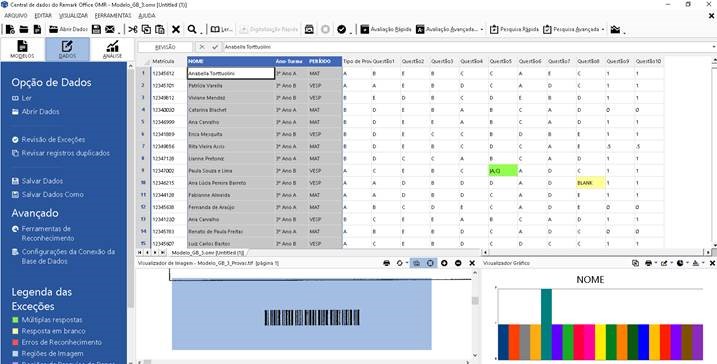O Remark tem um recurso muito bom e útil, a pesquisa de banco de dados. Através de uma região e de uma base de dados, que pode ser uma planilha do excel, por exemplo, o Rematk pode inserir dados na grade de leitura da central de dados.
Para usar esse recurso será necessário configurá-lo no editor de modelo.
- Abra seu modelo no Editor de modelos;
- Na região a qual você irá utilizar o recurso, para pesquisar os dados na planilha, clique com o botão direito do mouse sobre a região e depois em propriedades;
- Na janela que abrir, na coluna da esquerda selecione Pesquisa Do Banco De Dados e habilite a opção Utilize pesquisa de banco de dados;
- Selecione o tipo de base de dados que será usada, no nosso caso uma planilha do excel, como a da imagem abaixo, onde as informações estarão dispostas por colunas;
- Clique em procurar e localize o local onde está a base de dados;
- Se necessário insira os dados de usuário e senha para desbloquear o acesso aos dados;
Em pesquisa e retorno, na opção pesquisar, selecione o campo de leitura da região selecionada, ou seja, a opção dos dados que o Remark vai ler, no nosso caso o número da matrícula do aluno;
- Substitua pela opção que deseja r ou mantenha os dados e selecione uma opção na tabela abaixo conforme o exemplo abaixo. Se a informação for necessária para identificar o respondente altere para sim na coluna Identificação do.
- Você pode adicionar quantas colunas/informações necessitar e que estejam na mesma base de dados selecionada.
- Clique em ok e salve;
- Ao abrir o modelo na Central de dados você verá as colunas das informações adicionadas.
- Note que estas informações inseridas, não aparecem na lista de regiões no editor de modelos.
- Ao realizar a leitura das imagens, os dados são inseridos automaticamente.
Qualquer dúvida entre em contato conosco!